自由的電子書軟體:Calibre 操作教學
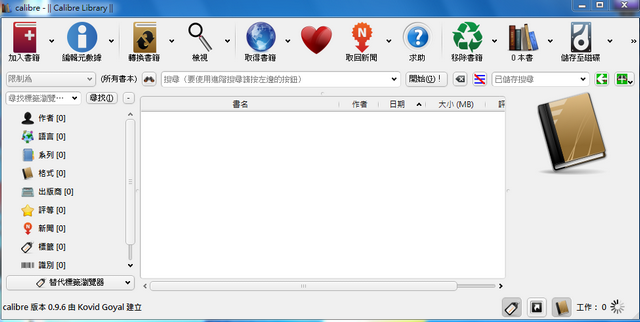
電子書管理、閱讀及轉換軟體 Calibre 軟體版本: 0.9.6 授權方式: GPL(自由軟體) 使用語言: 多國語言 官方網站: Calibre 官方下載: 下載 適用平台: 1. windows 2.linux 3.osx 軟體簡介: Calibre 是一套功能算齊全的電子書管理工 具,支援多種文件格式,包括 CBZ, CBR, CBC, CHM, EPUB, FB2, HTML, LIT, LRF, MOBI, ODT, PDF, PRC**, PDB, PML, RB, RTF, TCR, TXT 格式,並能匯出為 EPUB, FB2, OEB, LIT, LRF, MOBI, PDB, PML, RB, PDF, TCR, TXT。它除了提供電子書閱讀的功能以外,還有管理、轉換及同步等功能。 應用說明: 1、利用Calibre 管理電子書,讓自己擁有個人的電子圖書館 2、把不同格式的電子書轉換成適當的格式方便閱讀 3、pdf檔案不方便閱讀時可轉成epub格式來閱讀 4、Calibre製作的電子書,可在ipad、iphone等行動裝置上閱讀相當方便 簡易操作教學: 一、加入書籍 安裝完成之後,只要選擇左上角的加入書籍 1、加入書籍 2、選取要加入的書籍(支援多種格式) 3、加入的書籍 Calibre 會自動依書籍資料分類 二、修改書籍資料方便分類: 1、選取書籍 2、編輯元數據 3、 書籍資料修改:其中封面可自行加入或網路下載(搜尋Google及Amazon) 4、自動按資料分類 ) 三、書籍轉換:支援多種電子書格式轉換(轉檔) 1、選擇書籍:下圖範例 pdf 電子書 轉 epub 電子書 2、按書籍轉換 3、選取轉出的電子書格式、填寫相關書籍資料及封面製作 4、進階轉換設定(請自行研究) 5、按確定:注意右下角工作動畫等到0時表示完成 註:轉好的書放在哪裡? 1、如下圖按路徑就可以打開:含原始檔、新轉換的檔案及封面 2、電腦磁碟的放置位置:在使用者目錄/Calibre Library 3、下圖『儲存至磁碟』可另存電子書到指定目錄 四、書籍閱讀: 五、在行動裝置